Код программы
Теперь познакомимся с кодом программы, который нам сгенерировал мастер. Он находится в файле ctest.cpp , и вы можете его увидеть в листинге 1.1. Весь код мы, конечно же, рассматривать не будем. Данная книга не является самоучителем по языку C++, хотя необходимые вещи рассматриваются очень подробно. Если вы уже знакомы с этим языком программирования, то для вас код файла должен быть понятен. Если нет, то достаточно того, что мы сейчас рассмотрим.
| Листинг 1.1. Исходный код файла ctest.cpp |
TCHAR szTitle[MAX_LOADSTRING]; // The title bar text // (Заголовок окна) TCHAR szWindowClass[MAX_LOADSTRING]; // the main window class name // (Имя класса главного окна) // Forward declarations of functions included in this code module: // Описание процедур, используемых в этом модуле: ATOM MyRegisterClass(HINSTANCE hInstance); BOOL InitInstance(HINSTANCE, int); LRESULT CALLBACK WndProc(HWND, UINT, WPARAM, LPARAM); LRESULT CALLBACK About(HWND, UINT, WPARAM, LPARAM);
int APIENTRY _tWinMain(HINSTANCE hInstance, HINSTANCE hPrevInstance, LPTSTR lpCmdLine, int nCmdShow) { // TODO: Place code here. //(Поместите свой код здесь) MSG msg; HACCEL hAccelTable;
// Initialize global strings // (Инициализация глобальных строк) LoadString(hInstance, IDS_APP_TITLE, szTitle, MAX_LOADSTRING); LoadString(hInstance, IDC_CTEST, szWindowClass, MAX_LOADSTRING); MyRegisterClass(hInstance);
// Perform application initialization: // (Инициализация приложения:) if (!InitInstance (hInstance, nCmdShow)) { return FALSE; }
hAccelTable = LoadAccelerators(hInstance, (LPCTSTR)IDC_CTEST);
// Main message loop: //(Главный цикл обработки сообщений:) while (GetMessage(msg, NULL, 0, 0)) { if (!TranslateAccelerator(msg.hwnd, hAccelTable, msg)) { TranslateMessage(msg); DispatchMessage(msg); } }
return (int) msg.wParam; }
// FUNCTION (Функция): MyRegisterClass() // PURPOSE (Предназначение): Registers the window class // (Регистрация класса окна) // COMMENTS (Комментарии): // This function and its usage are only necessary if you want this code // to be compatible with Win32 systems prior to the 'RegisterClassEx' // function that was added to Windows 95. // It is important to call this function so that the application // will get 'well formed' small icons associated with it. // (Эта функция и ее использование необходимы, только если вы хотите, // чтобы этот код был совместим с системой Win32 до функции // 'RegisterClassEx', которая была добавлена в Windows 95. // Это важно, вызвать эту функцию так, чтобы приложение получило // 'хорошо отфарматированную' маленькую иконку, ассоциированную с ним.)
ATOM MyRegisterClass(HINSTANCE hInstance) { WNDCLASSEX wcex;
wcex.cbSize = sizeof(WNDCLASSEX);
wcex.style = CS_HREDRAW | CS_VREDRAW; wcex.lpfnWndProc = (WNDPROC)WndProc; wcex.cbClsExtra = 0; wcex.cbWndExtra = 0; wcex.hInstance = hInstance; wcex.hIcon = LoadIcon(hInstance, (LPCTSTR)IDI_CTEST); wcex.hCursor = LoadCursor(NULL, IDC_ARROW); wcex.hbrBackground = (HBRUSH)(COLOR_WINDOW+1); wcex.lpszMenuName = (LPCTSTR)IDC_CTEST; wcex.lpszClassName = szWindowClass; wcex.hIconSm = LoadIcon(wcex.hInstance, (LPCTSTR)IDI_SMALL);
return RegisterClassEx(wcex); }
// FUNCTION (Функция): InitInstance(HANDLE, int) // PURPOSE (Предназначение): Saves instance handle and creates main // window // (Функция сохраняет указатель экземпляра и создает окно) // COMMENTS (Комментарии): // In this function, we save the instance handle in a global variable // and create and display the main program window. // (В этой функции мы сохраняем указатель экземпляра в глобальной // переменной, создаем и отобажаем главное окно.) BOOL InitInstance(HINSTANCE hInstance, int nCmdShow) { HWND hWnd;
hInst = hInstance; // Store instance handle in our global variable // (Сохраняем указатель экземпляра в глобальной переменной)
hWnd = CreateWindow(szWindowClass, szTitle, WS_OVERLAPPEDWINDOW, CW_USEDEFAULT, 0, CW_USEDEFAULT, 0, NULL, NULL, hInstance, NULL);
if (!hWnd) { return FALSE; }
ShowWindow(hWnd, nCmdShow); UpdateWindow(hWnd);
return TRUE; }
// FUNCTION (Функция): WndProc(HWND, unsigned, WORD, LONG) // PURPOSE (Предназначение): Processes messages for the main window // (Обработка сообщений главного окна) // WM_COMMAND — process the application menu // (обработка меню приложения) // WM_PAINT - Paint the main window // (Прорисовка окна) // WM_DESTROY — post a quit message and return // (отправка сообщения о выходе из программы) LRESULT CALLBACK WndProc(HWND hWnd, UINT message, WPARAM wParam, LPARAM lParam) { int wmId, wmEvent; PAINTSTRUCT ps; HDC hdc;
switch (message) { case WM_COMMAND: wmId = LOWORD(wParam); wmEvent = HIWORD(wParam); // Parse the menu selections: // Проверка выбранного меню: switch (wmId) { case IDM_ABOUT: DialogBox(hInst, (LPCTSTR)IDD_ABOUTBOX, hWnd, (DLGPROC)About); break; case IDM_EXIT: DestroyWindow(hWnd); break; default: return DefWindowProc(hWnd, message, wParam, lParam); } break; case WM_PAINT: hdc = BeginPaint(hWnd, ps); // TODO: Add any drawing code here... EndPaint(hWnd, ps); break; case WM_DESTROY: PostQuitMessage(0); break; default: return DefWindowProc(hWnd, message, wParam, lParam); } return 0; }
// Message handler for about box // (Обработчик сообщения для окна "О программе") // Мы окно о программе удалили, поэтому следующий код можно удалять LRESULT CALLBACK About(HWND hDlg, UINT message, WPARAM wParam, LPARAM lParam) { switch (message) { case WM_INITDIALOG: return TRUE;
case WM_COMMAND: if (LOWORD(wParam) == IDOK || LOWORD(wParam) == IDCANCEL) { EndDialog(hDlg, LOWORD(wParam)); return TRUE; } break; } return FALSE; }
Мы уже знаем, что у нашей программы не должно быть никаких окон. Из проекта в разделе Dialog окно О программе мы уже удалили (см. разд. 1.3.1). Но в коде еще остались ссылки на него, поэтому вы не сможете выполнить программу. Чтобы проект запустился, удалите все, что находится после следующей строки:
// Мы окно о программе удалили, поэтому следующий код можно удалять
Этот код отображает окно О программе, и его можно удалять полностью.
Теперь перейдите в процедуру wndProc и удалите здесь вызов процедуры About . Для этого нужно найти и удалить следующие три строчки:
case IDM_ABOUT: DialogBox(hInst, (LPCTSTR)IDD_ABOUTBOX, hWnd, (DLGPROC)About); break;
Это обработчик события для пункта меню Help/About нашей программы. Все обработчики находятся в функции WndProc и имеют следующую структуру:
case Идентификатор Действия break;
Здесь Идентификатор — это константа, которая назначена элементу управления (например, пункту меню). Оператор case проверяет, если пришло событие от элемента управления с указанным идентификатором, то выполняется последующий код до оператора break. Чуть позже мы познакомимся с событиями на практике.
Вот теперь мы удалили все, что нам не понадобится. Можно убрать еще меню или полностью окно, когда у вас невидимое приложение, но в данной книге все это нам может понадобиться для наглядной иллюстрации происходящего, поэтому остановимся на таком шаблоне.
Но когда мы будем создавать невидимые приложения, достаточно только найти в коде и удалить следующие две строки:
ShowWindow(hWnd, nCmdShow); UpdateWindow(hWnd);
Эти строки находятся в процедуре InitInstance, которая предназначена для создания и отображения окна на рабочем столе. Создание окна можно и не убирать, а вот для того, чтобы программа стала невидимой, отображать ничего не надо.
Первая строка кода показывает созданное в данной программе окно, а вторая — обновляет его содержимое. Вы можете закомментировать строки, поставив перед ними две косые черты (//). Попробуйте теперь скомпилировать и запустить программу. Вы ничего не увидите ни на экране, ни по нажатию клавиш Ctrl+Alt+Del. Если у вас Windows 2000/XP , то только на вкладке Процессы окна Диспетчер задач Windows вы сможете найти в списке свою программу ( 1.12).
Если вы не имели опыта программирования на Visual C++ и сейчас чего-то не поняли, не расстраивайтесь. Постепенно все встанет на свои места. В дальнейшем мы рассмотрим достаточно много из того, что вы видите в исходном коде.
Рассмотрим подробнее некоторые части представленного кода. Программа начинает выполнение с функции _tWinMain (листинг 1.2).
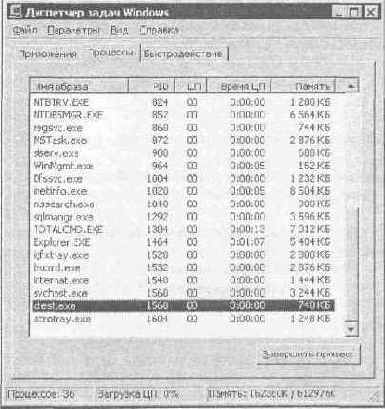
1.12. Программа ctest среди процессов
| Листинг 1.2. Стартовая функция |
// Инициализация строковых переменных LoadString(hInstance, IDS_APP_TITLE, szTitle, MAX_LOADSTRING); LoadString(hlnstance, IDC_CTEST, szWindowClass, MAX_LOADSTRING); MyRegisterClass(hInstance); // Выполнение инициализации приложения if (!InitInstance (hInstance, nCmdShow)) { return FALSE; } hAccelTable = LoadAccelerators(hInstance, (LPCTSTR)IDC_CTEST); // Главный цикл обработки сообщений Windows while (GetMessage(msg, NULL, 0, 0)) { if (!TranslateAccelerator(msg.hwnd, hAccelTable, msg)) { TranslateMessage(msg); DispatchMessage(msg); } } return (int) msg.wParam; }
Мы уже много раз использовали слово "функция", но не дали ей определение. Если у вас есть опыт программирования в C++, то вы должны быть знакомы с этим понятием. Некоторые вещи выходят за рамки данной книги, и я их буду опускать. Более подробную информации о языке C++ вы можете узнать в специализированной литературе. И все же мы рассмотрим максимальное количество информации, необходимой для понимания примеров.
Все функции в C++ объявляются следующим образом:
Тип Имя (Параметры) { }
Тип — тип возвращаемого значения. Если используется int, это указывает на число целого типа.
Имя — может быть любым, но для главной функции, с которой начинается выполнение программы, оно предопределено.
Параметры — переменные и различные значения, которые передаются в функцию для использования внутри нее.
У нашей главной функции после возвращаемого типа стоит ключевое слово APIENTRY, которое указывает на точку входа программы.
Теперь посмотрите на листинг 1.1. Здесь я расставил комментарии, чтобы вы понимали, что происходит. Как мы уже знаем, комментарии начинаются с двойной косой черты (//). Текст, который стоит после этих черточек, не влияет на работу программы, а только поясняет код.
В самом начале функции объявляются две переменные:
MSG msg; HACCEL hAccelTable ;
При объявлении указывают Тип и Имя. По типу программа определяет количество памяти, которое надо выделить под хранение значения переменной. К этой памяти можно обратиться с помощью указанного имени. В C++ достаточно много типов переменных, и с основными из них мы познакомимся в процессе изучения примеров.
Работа с простыми переменными (строка, число, структура) никаких дополнительных действий не требует. Но если это объект или указатель, то им нужно выделить память. Объекты используются при программировании с использованием MFC , а указатели — это переменные, которые указывают на определенную область памяти, выделенную для хранения данных.
Зачем нужны указатели? Многие не понимают их мощи или просто боятся использовать из-за их незащищенности и возможности вылета за пределы выделенной области памяти. Представьте себе, что у вас в память загружена картинка размером в мегабайт, и вы должны дать возможность какой-то функции читать ее данные. В этом случае нужно переслать в функцию целый мегабайт, что отнимет не только много времени, но и лишнюю память. Вместо этого можно показать функции, куда загружена картинка, т. е. передать указатель на память с данными изображения.
Второй способ — использование глобальных переменных, что не рекомендуется делать. Глобальные переменные видны в любой функции. Их принято определять в заголовочном файле (файл с расширением h) или до описания функций, в самом начале файла.
Локальные переменные объявляются внутри функции, и к ним можно обратиться только в ней. Такие переменные автоматически создаются при запуске функции в специальной области памяти (стеке) и автоматически уничтожаются при выходе из нее. Автоматическое создание/удаление относится только к простым переменным, но не к указателям, которые желательно освобождать вручную.
После объявления переменных идут следующие две строки:
LoadString(hInstance, IDS_APP_TITLE, szTitle, MAX_LOADSTRING); LoadString(hInstance, IDC_CTEST, szWindowClass, MAX_LOADSTRING);
Эти две функции с именем LoadString загружают текст из ресурсов строк. Функция — это часть кода, которая имеет имя и может вызываться из других мест программы. В данном случае выполнится код загрузки ресурса.
Чтобы функция узнала, какой ресурс нам нужен, и куда его загрузить, существуют параметры, которые передаются в скобках. Параметры перечисляются через запятую. В данном случае их четыре.
hInstance — указывает на экземпляр нашей программы, потому что нужны ресурсы из нашего проекта.
IDS_APP_TITLE — имя ресурса, который надо загрузить. Если вы сейчас дважды щелкните в ресурсах на разделе String Table, то перед вами откроется таблица строк, в которой в одной колонке будет имя строки, а во второй текст. Вот именно это имя и нужно указывать в этом параметре.
szTitle — переменная, в которую должно поместиться значение. В начале файла у нас объявлено две переменные с именами szTitie и szWindowClass:
TCHAR szTitie[MAX_LOADSTRING]; // Текст заголовка окна
TCHAR szWindowClass[MAX_LOADSTRING]; // Имя класса главного окна
Как мы уже знаем, при объявлении переменных вначале идет тип. В данном случае указан tchar , что означает строку. Далее идет имя переменной. А для строк еще надо указать в квадратных скобках размер (максимальную длину в символах). В качестве размера указано MAX_LOADSTRING. Это константа, которая равна максимальному размеру загружаемых символов. Можно было бы указать в квадратных скобках и реальное число, но если есть возможность, то лучше использовать предопределенные константы.
MAX_LOADSTRING — последний параметр, который указывает максимальное количество загружаемых символов. Тут опять применяется константа, которая является и длиной строк, в которые мы загружаем текст из ресурса. Получается, что размер загружаемой строки равен размеру строки в переменной, и мы никогда не сможем загрузить из ресурсов в переменную больше, чем выделено памяти.
После этого идет вызов функции MyRegisterClass(hInstance). В ней происходит заполнение структуры WNDCLASSEX. Что такое структура? Это особая переменная, которая хранит в себе набор переменных любого типа. Например, структура может хранить одну переменную с именем Age числового типа и одну строкового — с именем Name. Чтобы прочитать или изменить значение этих переменных, нужно написать Структура.Переменная. Структура — это имя структурной переменной, а переменная — это имя переменной.
WNDCLASSEX — это структура, которая используется при создании нового класса окна. Для минимального приложения нам понадобится заполнить следующие поля (основные):
style — стиль окна;
Lpfnwndproc — указатель на процедуру, которая будет вызываться на все пользовательские или системные события;
Hinstance — манипулятор, который мы получили при запуске программы в процедуре _tWinMain;
HbrBackground — цвет фона (в принципе, он необязателен, но по умолчанию используется цвет окна);
LpszClassName — имя создаваемого класса;
Hcursor — курсор. Сюда загружается стандартный курсор-стрелка.
Все, структура готова, и мы можем зарегистрировать новый класс будущего окна. Для этого вызывается функция WinAPI RegisterClassEx(wcex). После этого в системе есть описание вашего будущего окна. Почему будущего? Да потому, что само окно мы еще не создали. Для этого нужно еще вызвать функцию CreateWindow (это происходит в функции InitInstance, которая в свою очередь вызывается в _tWinMain после вызова MyRegisterClass):
hWnd = CreateWindow(szWindowClass, szTitle, WS_OVERLAPPEDWINDOW, CW_USEDEFAULT, 0, CW_USEDEFAULT, 0, NULL, NULL, hInstance, NULL);
У нее достаточно много параметров, и давайте посмотрим на них внимательнее.
Имя класса. Мы зарегистрировали класс и сохранили имя в переменной szWindowClass, значит и здесь мы должны указать именно этот класс.
Имя окна. Это всего лишь заголовок, который будет выводиться в окне. Его мы уже загрузили с помощью функции LoadString и сохранили в переменной szTitle.
Стиль окна. Нас интересует простейшее WS_OVERLAPPEDWINDOW окно.
Следующие четыре параметра — это левая и правая позиции, ширина и высота окна. Если указать все параметры равными нулю или CW_USEDEFAULT, то значения будут выбраны по умолчанию.
Главное окно по отношению к создаваемому. Наше окно само по себе главное, поэтому указываем NULL, что соответствует нулю.
Остальные параметры нас пока не интересуют. После создания окна его надо отобразить. Делается это с помощью вызова процедуры ShowWindow , о которой мы уже немного говорили. У этой процедуры использованы два параметра:
созданное окно;
параметры отображения окна.
Здесь указано nCmdShow, значение, которое передается программе в зависимости от параметров, указанных в свойстве ярлыка, вызывающего программу. Остальные значения параметра можно посмотреть в файле справки по WinAPI-функциям.
И последняя подготовительная функция — UpdateWindow. Это просто отрисовка созданного окна.
Теперь разберемся с циклом обработки сообщений. Функция GetMessage ожидает пользовательского или системного сообщения, и как только оно наступает, возвращает true (истина). Полученное сообщение преобразуется
В необходимый вид с помощью TranslateMessage и отправляется обработчику сообщений с помощью вызова функции DispatchMessage.
В каждой программе должна быть процедура обработки сообщений. Какая именно? Мы указали ее при создании класса окна в свойстве WindowClass.Lpfnwndproc. В Visual C++ принято называть ее wndProc - стандартное имя, используемое по умолчанию. Сама же процедура должна выглядеть приблизительно как в листинге 1.1.
В процедуре-обработчике событий желательно всегда делать вызов функции defwindowproc. Эта функция ищет в системе обработчик полученного сообщения, установленный по умолчанию. Это очень важно, тогда вам не придется без особой необходимости самому писать то, что может сделать ОС. Обработка полученного сообщения происходит с помощью сравнения параметра message со стандартными событиями. Например, если message равен wm_destroy, то это значит, что программа хочет уничтожиться, и тогда в обработчике можно освободить выделенную под программу память.
Вот и все, с шаблоном мы разобрались. Если вы сейчас запустите созданную программу, то перед вами появится пустое окно. Чтобы его закрыть, просто нажмите Alt+F4 или кнопку закрытия окна.
Если вы захотите сделать это окно невидимым, то просто уберите из кода функцию ShowWindow, которая отображает окно на экране. Ваша программа сразу же станет невидимой в системе. Второй способ — изменить второй параметр этой процедуры на SW_HIDE (внешне равносильно отсутствию вызова процедуры). Функцию ShowWindow используют с параметром SW_HIDE, когда нужно спрятать окно в процессе выполнения программы без его уничтожения из памяти компьютера.
Чуть позже мы еще встретимся с процедурой ShowWindow, и не один раз.
Для компиляции проекта выберите команду меню Build/Build Solution. Таким образом, вы соберете проект и создадите запускаемый файл. Чтобы запустить программу, выберите команду меню Debug/Start.
| Примечание |
| На компакт-диске в папке \Demo\Chapter1\empt\ вы можете увидеть исходный код этого примера. |
 |
 |
